* هذا المنشور جزء من اي فون الحياةالنشرة الإخبارية "نصيحة اليوم". اشتراك. *
لقد أحدث نظام التشغيل iOS 15 الكثير من التغييرات على جهاز iPhone الخاص بك ، وتعد أداة جهات الاتصال الجديدة واحدة من أكثرها فائدة. يعد تعلم كيفية إنشاء عنصر واجهة مستخدم على الشاشة الرئيسية لجهاز iPhone أمرًا سهلاً ، ولا تختلف إضافة جهات الاتصال الأكثر تكرارًا إلى شاشتك الرئيسية باستخدام أداة جهات الاتصال. دعنا نتعلم كيفية حفظ جهات الاتصال على شاشة iPhone الرئيسية!
لماذا ستحب هذه النصيحة
- باستخدام أداة جهات الاتصال على الشاشة الرئيسية لجهاز iPhone الخاص بك ، فإن الأشخاص الذين تتصل بهم وترسل إليهم رسائل نصية على بعد نقرة واحدة فقط.
- يمكنك إضافة جهة اتصال واحدة أو أربعة أو ستة من أهم جهات الاتصال لديك إلى الشاشة الرئيسية لسهولة الوصول إليها.
كيفية إضافة جهات الاتصال المفضلة لديك إلى الشاشة الرئيسية على iPhone
قبل إضافة أداة جهات الاتصال إلى الشاشة الرئيسية لجهاز iPhone ، تأكد من توفرها تم التحديث إلى iOS 15. لمعرفة المزيد حول ميزات iOS 15 الجديدة الأخرى ، تحقق من نصيحة اليوم النشرة الإخبارية. لن تقوم أداة جهات الاتصال بتحميل جهات الاتصال بعد تجربة هذه الخطوات؟ نستطيع المساعدة.
- اضغط لفترة طويلة على الشاشة الرئيسية حتى ترى رموز التطبيق تبدأ في الاهتزاز.
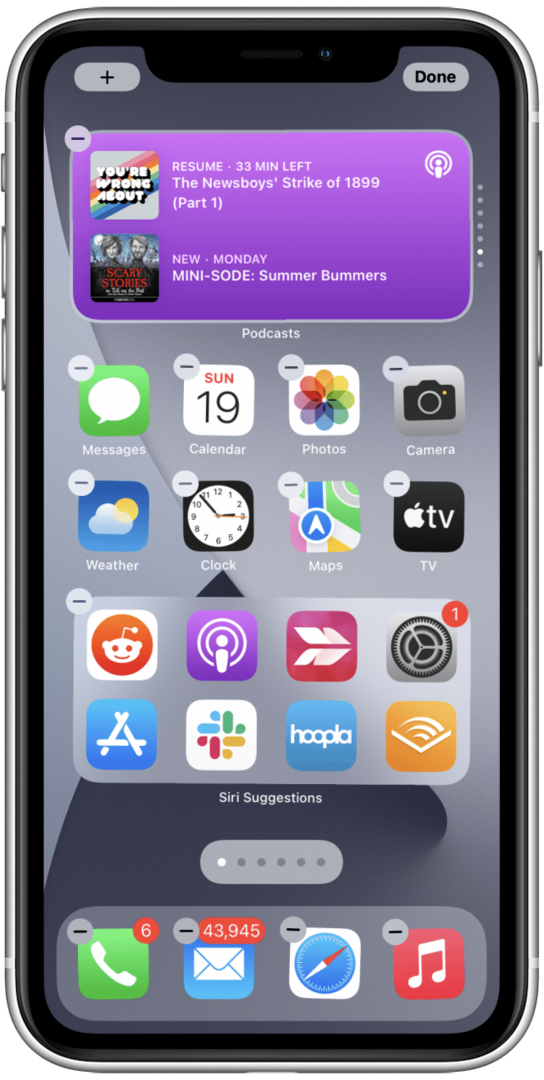
- اضغط على + أيقونة في الزاوية العلوية اليسرى.
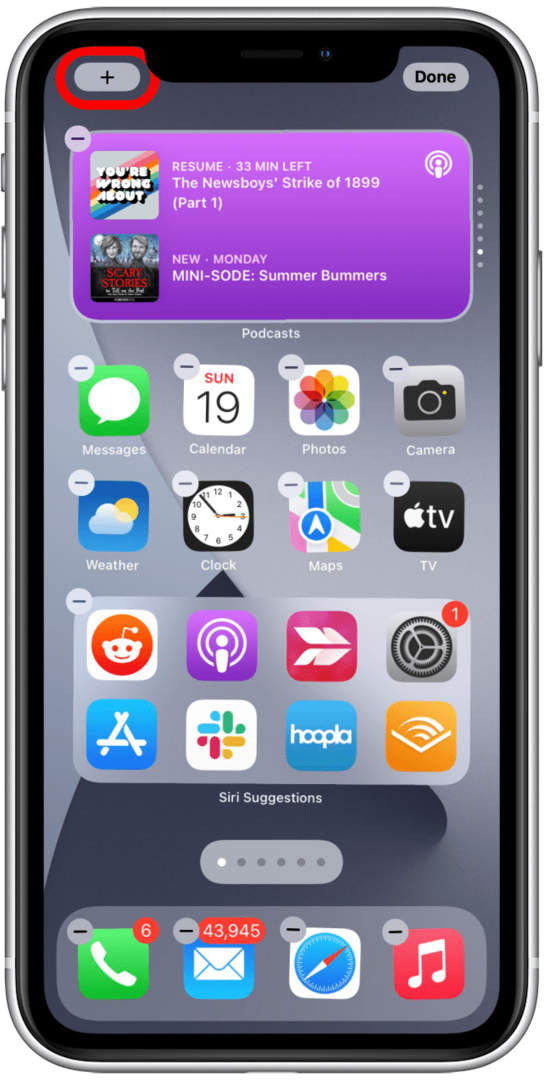
- قم بالتمرير لأسفل أو اكتب "جهات الاتصال" في شريط البحث للعثور على أداة جهات الاتصال.
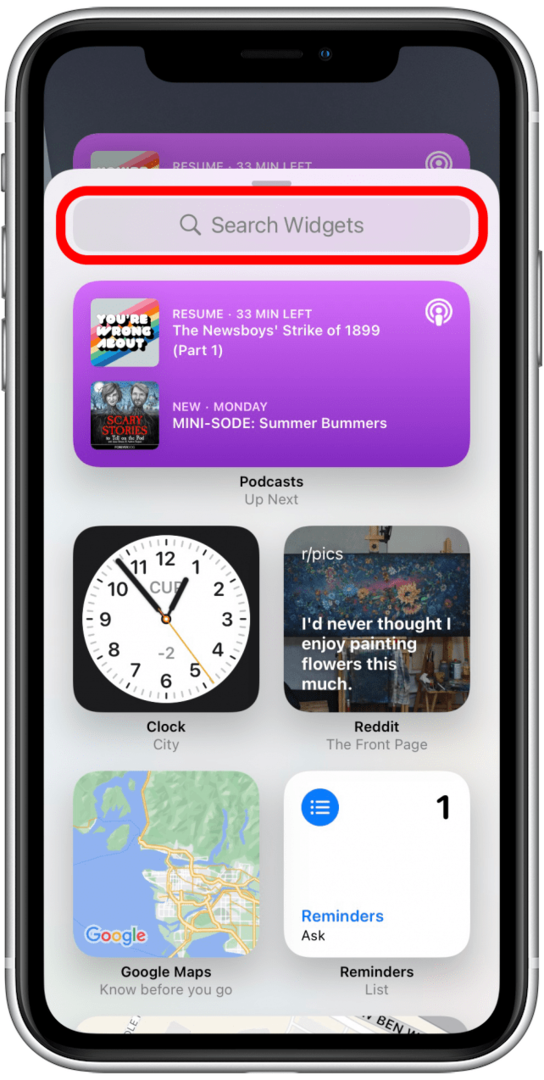
- مقبض جهات الاتصال.
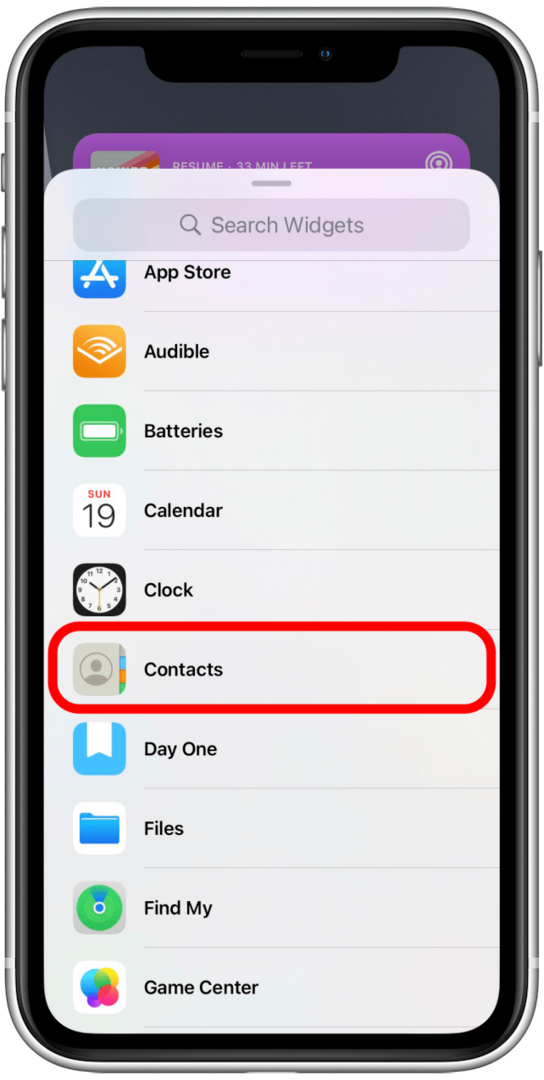
- أولاً ، سترى خيارًا لإضافة جهة اتصال واحدة إلى شاشتك الرئيسية. اسحب لرؤية الخيارات لإضافة أربعة أو ستة جهات اتصال.
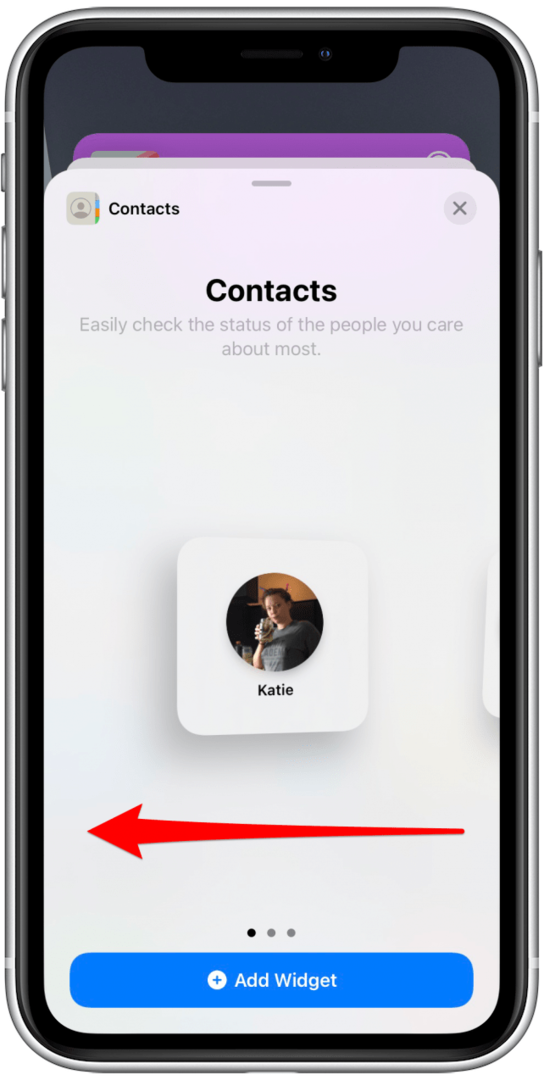
- عندما تقرر عدد جهات الاتصال المفضلة لديك التي ترغب في إضافتها إلى شاشتك الرئيسية ، انقر فوق إضافة القطعة.
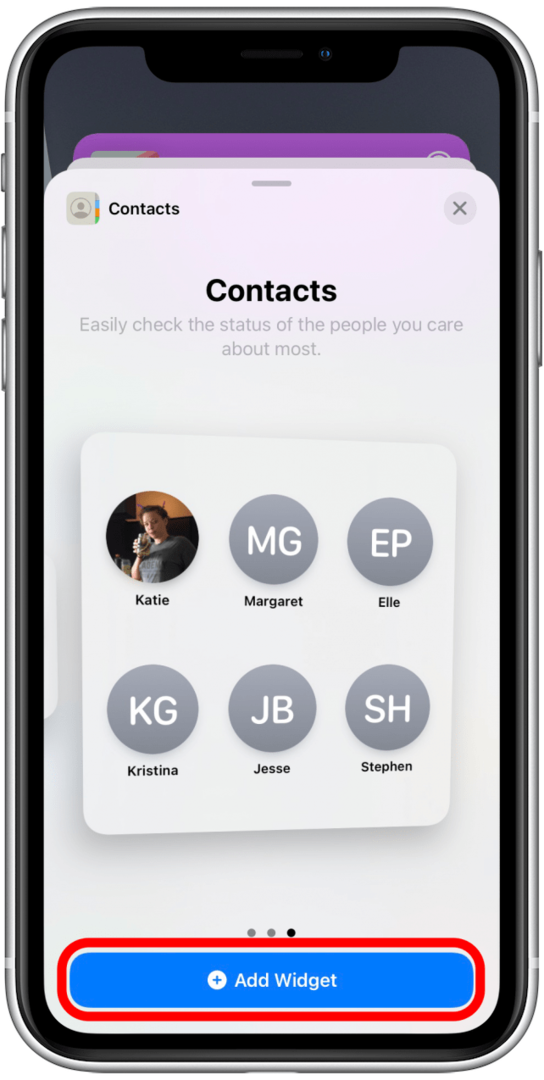
الأهمية: هناك مشكلة معروفة في هذه الميزة وعادة ما يكون من السهل إصلاحها. إذا فشل تحميل أداة جهات الاتصال الخاصة بك بشكل صحيح ، فحاول توصيل iPhone ، وتأكد من اتصاله بشبكة Wi-Fi مستقرة ، وتركه بمفرده لبضع ساعات أو بين عشية وضحاها. في أغلب الأحيان ، يعمل هذا على إصلاح المشكلة. في حالات نادرة ، ستظل الأداة تفشل في التحميل بشكل صحيح. في هذه الحالة ، يمكنك إما محاولة إزالة الأداة وإعادة إضافتها ، أو ببساطة انتظر تحديث iOS التالي الذي يجب أن يجلب إصلاحًا لخلل البرنامج هذا.
الآن تمت إضافة أهم جهات الاتصال (تلك التي تتواصل معها كثيرًا ، وليس بالضرورة تلك التي تم تمييزها كمفضلة) إلى شاشتك الرئيسية كأداة جهات الاتصال! يمكنك الضغط مع الاستمرار على الأداة وسحبها لتحريكها أو النقر ببساطة على مساحة فارغة على شاشتك الرئيسية للخروج من وضع Jiggle.